編輯:關於Android編程
通常來說,為一款已經優化過的手機APP開發平板的版本也不是很難。使用Fragment、decompose Entities等組件就可以又快又輕松地完成。但是,最近遇到一個項目就沒有這麼簡單了。我們不只要開發一個平板APP(基於ActionBarSherlock庫,也稱作ABS),還需要實現以下功能:
因為我們之前說過已經有了一個開發好的手機APP,所以如果為了講這個重新設計再編碼那就浪費時間了。以下的講解和描述都是基於已有的代碼,通過修改Activity的實現來適配平板設備,已達到代碼的最大利用率。
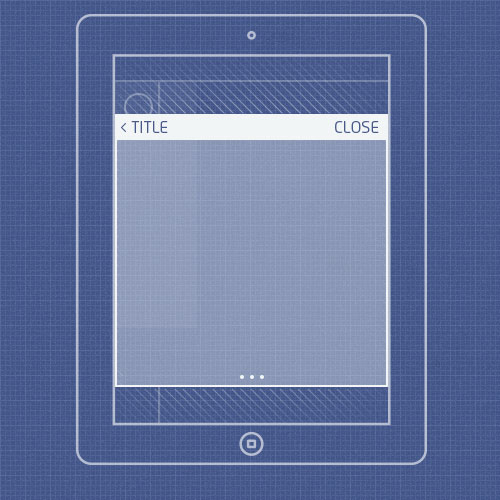
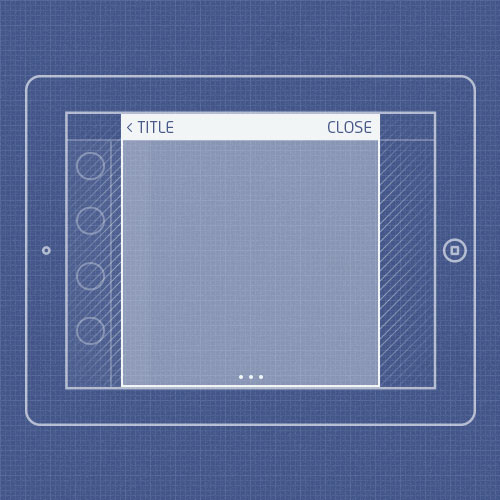
任務概述
這裡主要有三個任務:
計算窗口大小
前面提到,我們需要以一個已有的手機APP為基礎(使用了ActionBarSherlock庫),這個庫我們已經以一個外部庫的形式集成到項目中,並帶有源代碼。
如果對ABS的源碼很熟悉或者曾對原生ActionBar的構架有了解,就會發現:如果改變Activity的大小,那在調用setContentView方法的時候,功能沒有實現:ActionBar的大小和位置都沒有變化。這時要做的就是在更高的級別裡操作,在系統繪制ActionBar的時候——ABS或者原生的ActionBar,這時候還沒有任何窗口的數據,這樣我們就可以按照需要調整了。
最顯而易見的方式就是改變Window的尺寸,所以這裡需要以下這段代碼:
@Override
public void onAttachedToWindow() {
super.onAttachedToWindow();
if (getResources().getBoolean(R.bool.is_tablet) && mOpenAsSmallWindow) {
final View view = getWindow().getDecorView();
final WindowManager.LayoutParams lp = (WindowManager.LayoutParams) view.getLayoutParams();
lp.gravity = Gravity.CENTER;
lp.width = mActivityWindowWidth;
lp.height = mActivityWindowHeight;
getWindowManager().updateViewLayout(view, lp);
}
}
代碼執行完畢後,就可以看到窗口的大小已經根據mActivityWindowWidth和mActivityWindowHeight的值發生了改變。
is_tablet檢查只對平板有效,mOpenAsSmallWindow標識表示是否讓窗口全屏顯示或者是否作為新的窗口渲染。
如果在運行的時候報錯了,錯誤日志是:ActionBarView can only be used with Android:layout_width="match_parent" (or fill_parent).那不用擔心,我們有ABS的源碼,直接修改源碼就可以了。
打開ActionBarView這個文件,然後再onMeasure方法裡把拋出的異常注釋掉——這樣應該就可以解決問題了。安卓上使用的是比較特殊的權限控制機制,所以這裡我們可以繼續深入的不多,也許還能粗略計算菜單項等,不過很多東西我們都不可把控。
注意:這個方法沒有在原生ActionBar上測試,因為這裡只是在作者的Android版本中測試過。如果要禁用ActionBar,需要找到ActionBarSherlock這個類,然後注釋掉以下這行代碼:
// registerImplementation(ActionBarSherlockNative.class);
代碼運行應該沒問題,然後就可以看到不透明背景的Activity了。
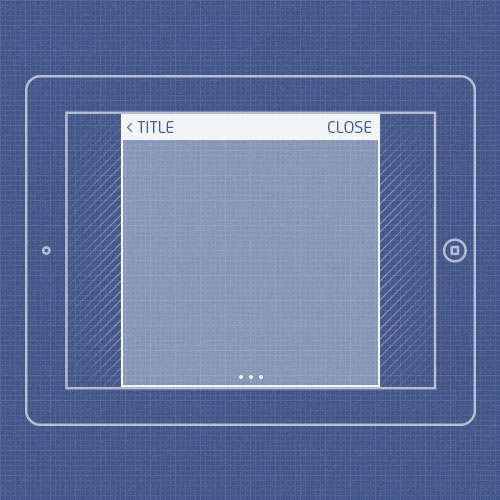
添加透明功能
在實現了Activity的尺寸和大小都改變後,現在就要讓它透明了。可以給這個平板上的Activity主題添加這個屬性:
<item name="android:windowIsTranslucent"> true </item>
這個屬性值可以使Activity背景透明。
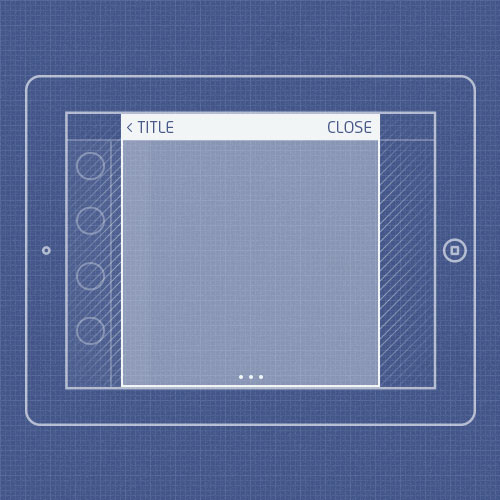
看起來不錯,效果已經基本實現了。
還有一個小問題:以上測試的都是在Nexus7 android4.3上執行,而這個App在Nexus7 的android4.2版本中,Activity沒有顯示。
經過多次調試和日志檢查後,發現我們的Activity(就叫MainActivity吧)沒有被銷毀(沒有調用onDestroy方法),所以Android系統就把它忽略了,沒有繪制它。為什麼呢?因為Android 4.4 KitKat新增了一個優化算法。因為這個優化算法,Android系統看到Activity為全屏顯示模式(不管WindowManager的改變),就會繪制這個MainActivity,但是它之上的東西就被忽略了,所以我們就看不到任何顯示了。
我們研究了下這個問題,然後發現對話框和其他不全屏顯示的部件都可以正常繪制,所以我們需要在主題theme裡加上這幾行:
<item name="android:windowIsFloating">true</item> <item name="android:windowCloseOnTouchOutside">false</item> <item name="android:colorBackgroundCacheHint"><a href="http://www.jobbole.com/members/NULL/" rel="nofollow">@null</a></item> <item name="android:backgroundDimEnabled">true</item>
這樣問題就解決了。綜上所述,我們就實現了一個懸浮、透明的Activity。
以上就是本文的全部內容,希望對大家的學習有所幫助,也希望大家多多支持本站。
 Android最佳性能實踐(三)——高性能編碼優化
Android最佳性能實踐(三)——高性能編碼優化
在前兩篇文章當中,我們主要學習了Android內存方面的相關知識,包括如何合理地使用內存,以及當發生內存洩露時如何定位出問題的原因。那麼關於內存的知識就討論到這裡,今天開
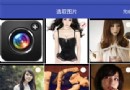 詳解android寫一個選擇圖片的示例代碼
詳解android寫一個選擇圖片的示例代碼
可以達到的效果 第一個圖片的位置放照相機,點擊打開照相機 其余的是顯示全部存儲的圖片,點擊一次是查看大圖,長按則是每張圖片出現一個checkBox,可以進行選擇 下
 Android實習札記(6)---ViewPager使用詳解
Android實習札記(6)---ViewPager使用詳解
Android實習札記(6)---ViewPager使用詳解 札記(5)中介紹了Fragment構建簡單的底部導航欄,在結尾的時候說要在下一節
 android popwindow仿微信右上角彈出框,dialog底部顯示
android popwindow仿微信右上角彈出框,dialog底部顯示
仿微信右上角彈出框1、利用popwindow實現2、popwindow的位置居於右上角新建,彈出popwindow:/** 彈popwindow **/ tv = (T